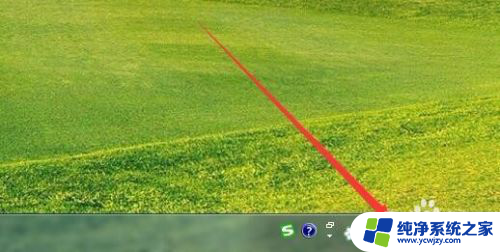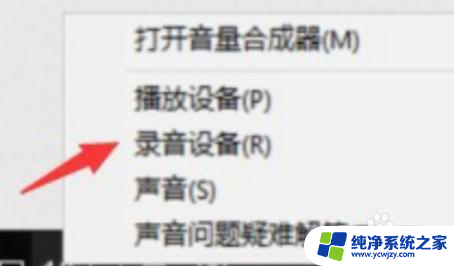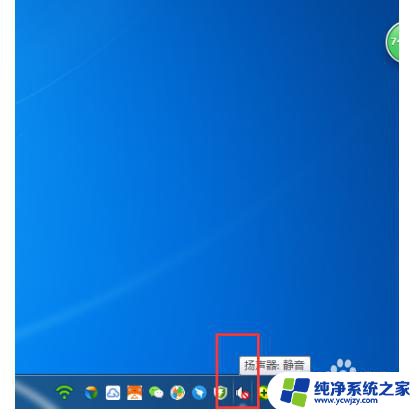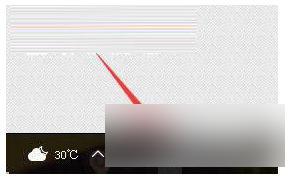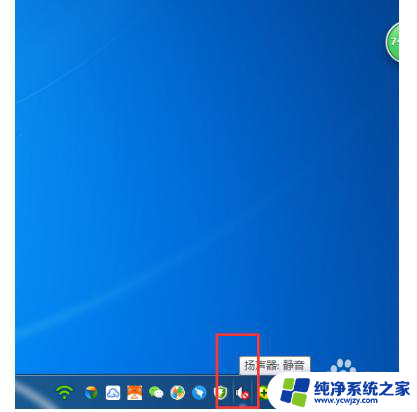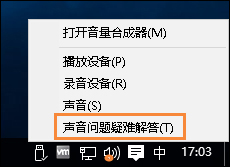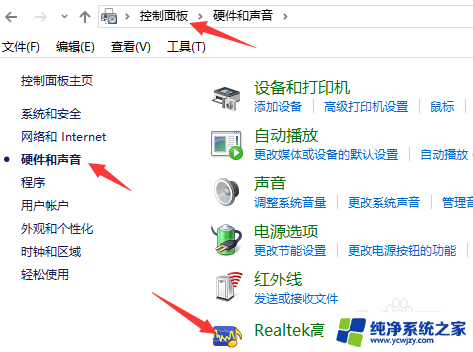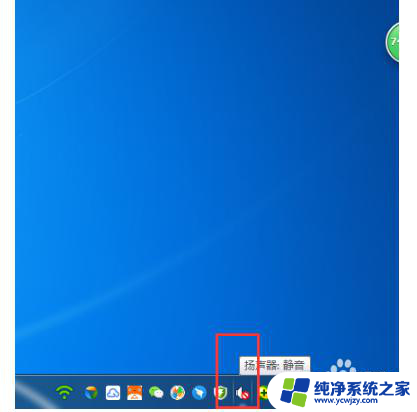win10音响有电流声怎么解决
更新时间:2024-04-17 09:58:09作者:yang
Win10音响出现电流声是很常见的问题,这可能由于电源线接触不良或设备故障引起,为了解决这一问题,我们可以尝试重新插拔电源线、更换线材或调整音量等方法来消除电流声。同时也可以考虑将音箱与电脑连接的插口分开,避免干扰。通过这些简单的方法,我们可以有效地解决Win10音响电流声问题,享受更加清晰的音质。
电脑音响电流声消除教程1、找到“右下角声音图标”以WIN10系统为例,如图所示;
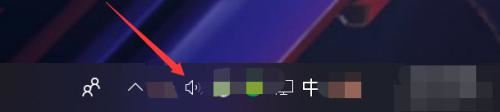
2、右键“打开声音设置”点击打开,如图所示;
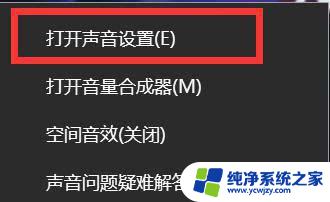
3、找到右侧“声音控制面板”点击打开,如图所示;
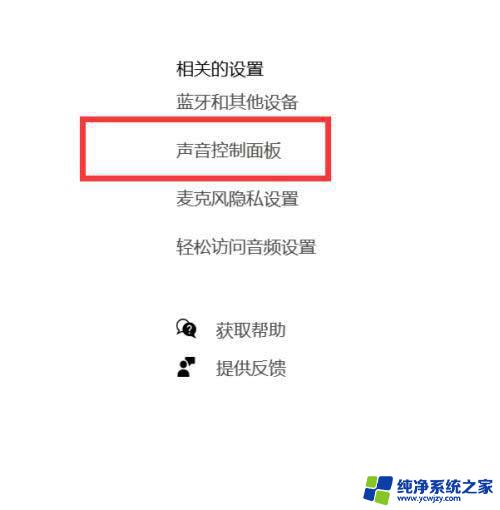
4、找到“绿色√的——扬声器”点击打开,如图所示;
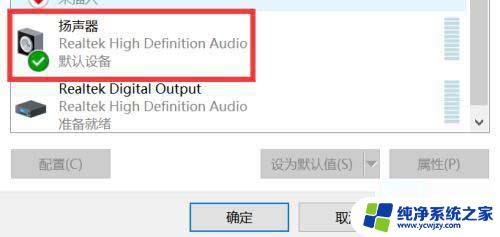
5、找到顶部“级别”点击打开,如图所示;
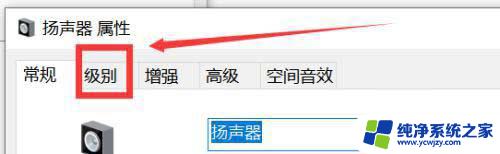
6、将“麦克风音量调到最小”点击确定即可,如图所示;
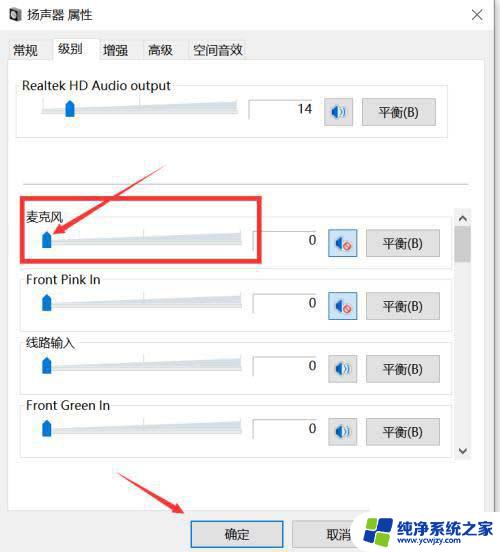
以上就是如何解决win10音响出现电流声的全部内容,如果您对此不清楚,可以按照以上小编的方法进行操作,希望这些方法能够帮助到大家。